Sudah tidak asing lagi bahwa mayoritas keyboard yang digunakan untuk input karakter dalam sistem komputasi memiliki layout QWERTY. Namun perlu diketahui bahwa layout keyboard bukan hanya QWERTY saja, ada banyak macam-macam layout keyboard selain QWERTY. DVORAK, COLEMAK, Neo, JCUKEN, dan Plover merupakan beberapa varian layout keyboard untuk karakter latin, ada juga varian layout keyboard untuk karakter non-latin yang biasanya menyesuaikan masing-masing wilayah penggunanya. Bahkan layout keyboard QWERTY sendiri juga memiliki banyak varian seperti QWERTZ, AZERTY, dan QZERTY.
Pada sistem operasi Windows berbagai macam layout keyboard ini sudah tersedia dalam paket instalasi dan sangat lengkap. Namun secara default atau pengaturan bawaan, pada umumnya untuk paket instalasi Windows yang beredar layout keyboard yang digunakan sebagai standar adalah layout keyboard Amerika Serikat (US) yang menerapkan layout keyboard QWERTY. Pengguna dapat mengganti sendiri layout keyboard yang dikehendaki melalui pengaturan wilayah dan bahasa (Region and Language) di Control Panel.
Sebagai contoh, berikut akan ditunjukkan cara-cara atau langkah-langkah mengubah dan mengganti layout keyboard standar US QWERTY menjadi layout US DVORAK pada sistem operasi Windows 7, versi Windows lain bisa menyesuaikan dan tidak terlalu berbeda jauh caranya:
1. Buka atau masuk ke Control Panel
2. Klik atau masuk ke pengaturan Regional and Language
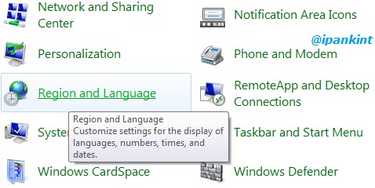
3. Klik pada tab Keyboard and Languages
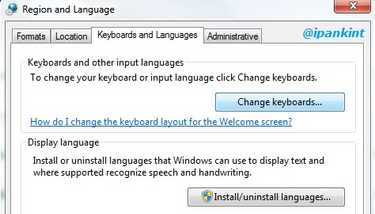
4. Secara standar hanya akan muncul English (United States) – US sebagai layout keyboard. Pengaturan tersebut tidak perlu dihapus cukup tambahkan saja layout baru dengan klik Add
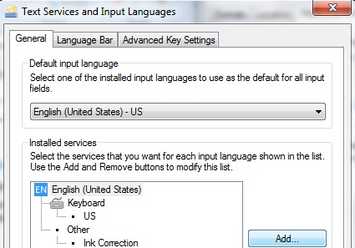
5. Karena tinggal di Indonesia maka cari input bahasa Indonesia dan klik, lalu beri tanda centang pada Show More… lalu secara otomatis akan tersedia berbagai macam layout keyboard

6. Cari layout keyboard United States-Dvorak, beri tanda centang lalu klik OK. Jika ingin layout keyboard lain cari dan berikan tanda centang juga
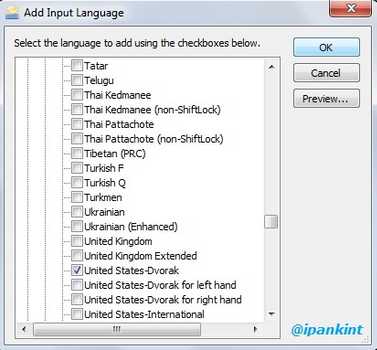
7. Jangan lupa untuk mengubah Default input language menjadi Indonesia (Indonesia) – United States-Dvorak agar layout keyboard DVORAK yang sudah ditambahkan menjadi layout keyboard standar atau default
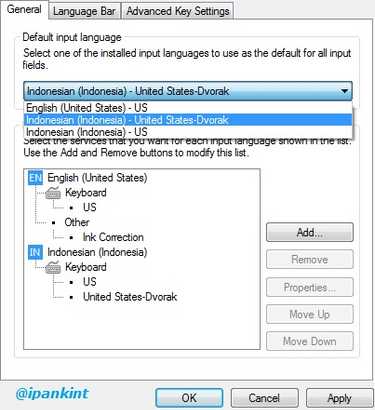
8. Klik Apply dan OK
Setelah melakukan pengaturan ini, layout keyboard secara standar akan berubah menjadi layout keyboard DVORAK. Namun kemungkinan layout keyboard bisa saja kembali ke layout keyboard QWERTY, jika hal ini terjadi, tidak perlu pusing, cukup menekan kombinasi tombol Ctrl + Shift atau Alt + Shift pada keyboard dan layout keyboard akan kembali ke DVORAK.
Memang benar bahwa QWERTY sudah menjadi standar atau default untuk layout keyboard komputer secara internasional bahkan juga untuk perangkat mobile, namun tidak ada salahnya untuk mulai bergeser ke layout keyboard yang lain, apalagi banyak layout keyboard yang didesain untuk kemudahan dan kecepatan dalam mengetik. Pilihan kembali ke pribadi masing-masing, karena pemilihan layout ini tidaklah baku, dapat disesuaikan kebutuhan serta kenyamanan dalam menggunakan keyboard masing-asing individu.
Pertanyaan yang muncul adalah ketika pengguna punya minat untuk menggunakan layout keyboard selain QWERTY, bagaimana untuk mendapatkan layout keyboard selain QWERTY? Bukankah sulit untuk menemukan toko yang menjual keyboard yang memiliki layout selain QWERTY? Pertanyaan tersebut dijawab pada artikel Mendapatkan Keyboard dengan Layout Selain QWERTY.
